文章目录:
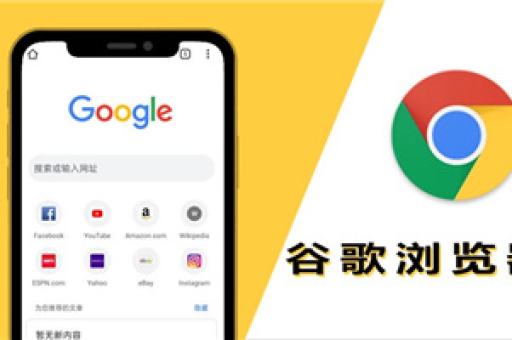
从入门到精通完整指南
目录导读
- 代理设置的基本概念
- 什么是代理服务器?
- 为什么需要在谷歌浏览器中设置代理?
- 谷歌浏览器代理设置步骤详解
- 通过浏览器内置功能设置代理
- 使用扩展程序管理代理
- 通过系统级代理配置影响浏览器
- 常见问题与解决方案
- 代理设置后无法访问网站怎么办?
- 如何验证代理是否生效?
- 代理连接速度慢如何优化?
- 高级应用与注意事项
- 代理协议的选择:HTTP、SOCKS5 的区别
- 安全性与隐私保护建议
- 企业环境下的代理配置技巧
- 总结与问答环节
代理设置的基本概念
什么是代理服务器?
代理服务器是位于用户与互联网之间的中间服务器,所有网络请求通过代理转发,从而隐藏用户真实IP地址或访问受限内容,通过代理可以突破地域限制访问某些网站,或增强企业网络的安全性。
为什么需要在谷歌浏览器中设置代理?
谷歌浏览器本身不直接提供代理服务器,但支持通过配置使用第三方代理服务,常见场景包括:
- 访问地理限制内容:如流媒体平台或地区性网站。
- 提升隐私保护:隐藏真实IP,减少被跟踪的风险。
- 企业网络管理:通过统一代理监控或过滤员工网络行为。
- 加速访问:某些代理可优化网络路径,提升加载速度。
谷歌浏览器代理设置步骤详解
通过浏览器内置功能设置代理
谷歌浏览器早期版本支持直接配置代理,但近年来已逐步将此功能迁移至系统级设置,以下是当前推荐步骤:
- 打开谷歌浏览器,点击右上角的三个点菜单,选择“设置”。
- 在左侧导航栏中找到并点击“高级”,展开后选择“系统”。
- 点击“打开计算机的代理设置”,系统将跳转至Windows或macOS的网络设置界面。
- 在系统代理设置中,填写代理服务器地址和端口(需提前从代理服务商获取)。
- 保存设置并重启浏览器,代理即可生效。
注意:此方法适用于临时调试,但修改的是系统全局代理,可能影响其他应用。
使用扩展程序管理代理
对于需要频繁切换代理的用户,推荐安装代理管理扩展(如SwitchyOmega):
- 打开谷歌浏览器,进入Chrome网上应用店。
- 搜索“Proxy SwitchyOmega”并安装。
- 在扩展配置页面,点击“新建情景模式”,输入代理名称(如“办公代理”)。
- 选择代理类型(HTTP/HTTPS/SOCKS5),填入服务器地址和端口。
- 在浏览器右上角点击扩展图标,即可快速切换代理模式。
优势:扩展支持规则列表,可针对特定网站自动启用代理,灵活性高。
通过系统级代理配置影响浏览器
如果代理需长期启用,可直接配置操作系统网络设置:
- Windows系统:
- 打开“设置” > “网络和Internet” > “代理”。
- 在“手动设置代理”中启用开关,填写地址和端口。
- macOS系统:
- 打开“系统偏好设置” > “网络” > “高级” > “代理”。
- 勾选所需协议并填写信息。
此方法确保所有浏览器流量(包括谷歌浏览器)均通过代理转发。
常见问题与解决方案
代理设置后无法访问网站怎么办?
- 检查代理地址和端口:确保输入无误,且代理服务可用。
- 关闭代理验证:若代理需账号密码,在系统设置中勾选“无需验证”。
- 排查防火墙拦截:临时关闭防火墙测试是否为拦截导致。
- 更换代理协议:尝试将HTTP代理切换为SOCKS5(兼容性更强)。
如何验证代理是否生效?
- 访问IP查询网站(如“What Is My IP”),对比启用代理前后的IP地址。
- 使用谷歌浏览器开发者工具(F12键),进入“Network”标签页,查看请求的Remote Address是否变为代理IP。
- 通过命令行工具(如
curl -v http://example.com)检查响应头中的代理信息。
代理连接速度慢如何优化?
- 选择就近服务器:优先使用地理距离近的代理节点。
- 切换协议:SOCKS5通常比HTTP代理更高效。
- 禁用扩展冲突:停用其他网络类扩展(如广告拦截器)测试速度。
- 调整DNS设置:将DNS服务器改为公共DNS(如8.8.8.8)。
高级应用与注意事项
代理协议的选择:HTTP、SOCKS5 的区别
- HTTP代理:仅支持网页浏览,适用于简单场景,但可能被某些应用识别。
- SOCKS5代理:支持所有网络流量(包括游戏、P2P),且无需验证应用层协议,隐私性更强。
建议:普通用户选择HTTP代理,高级用户或需要全流量代理时使用SOCKS5。
安全性与隐私保护建议
- 避免免费代理:多数免费代理可能记录用户数据,存在泄露风险。
- 启用加密传输:结合VPN或TLS加密代理,防止流量被窃听。
- 定期检查代理规则:确保代理扩展未被恶意修改,避免流量劫持。
企业环境下的代理配置技巧
- 组策略部署:通过Windows组策略统一推送代理设置,减少手动操作。
- PAC脚本应用:使用代理自动配置脚本,根据URL动态分配代理。
- 流量监控:结合企业防火墙分析代理流量,防止资源滥用。
总结与问答环节
代理设置是谷歌浏览器用户提升网络功能的重要技能,通过系统配置、扩展工具或协议优化,可灵活应对不同场景需求,重点在于选择稳定可靠的代理服务,并定期检查安全性,以平衡速度与隐私保护。
问答环节
问:谷歌浏览器设置代理后,其他浏览器会受影响吗?
答:若通过系统级代理设置,所有浏览器均会使用代理;若仅通过谷歌浏览器扩展设置,则仅影响本浏览器流量。
问:代理与VPN有何区别?
答:代理仅转发特定应用流量,而VPN加密整个设备连接,代理适合简单匿名需求,VPN更适合全面保护。
问:如何为特定网站设置例外,不经过代理?
答:在SwitchyOmega等扩展中,可配置“条件规则”,将特定域名加入直连列表。
问:企业代理常提示认证失败,如何解决?
答:检查账号密码是否过期,或在系统代理设置中勾选“使用相同凭据”选项。
标签: 谷歌浏览器代理设置






